レコードセレクタと移動ボタンを非表示にする:Access物販向け顧客管理
顧客マスターフォームは単票形式なのでレコードセレクタは必要ありません、移動ボタンもレコード移動ボタンを設置したので必要ありません、なのでこの2つを非表示にします。
■ 現在の単票形式の顧客マスターフォーム
前回までに作成したフォームです。左端のレコードセレクタと下の移動ボタンは必要ないので非表示にします。
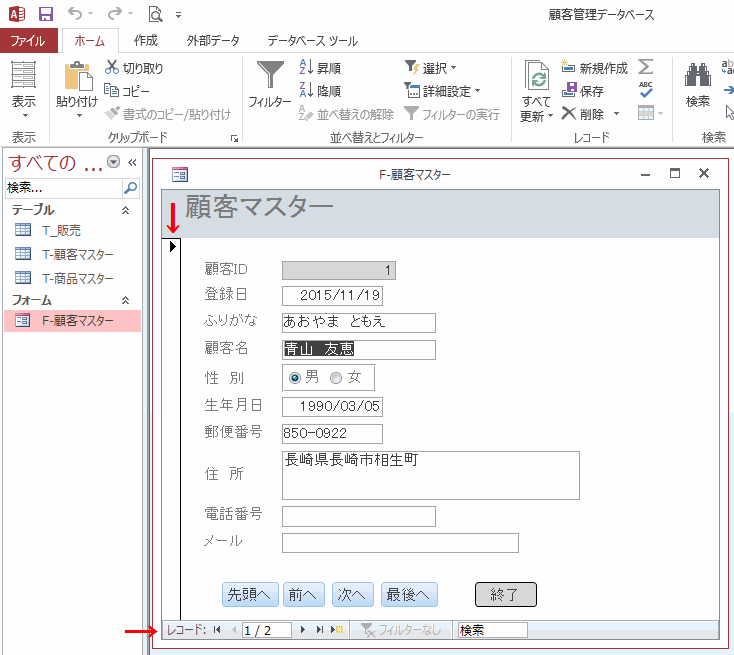
■レコードセレクタと移動ボタンを非表示に設定する
リボンの[ホーム]-[表示]-[デザインビュー]をクリックします。![[デザインビュー]をクリック](image/kokyaku19-2.gif)
1.[フォームデザインツール]-[デザイン]-ツールグループの[プロパティ シート]をクリックし表示します。 既に表示されている場合はそのままで。
2.プロパティ シートの[書式]タブを選択します。
3.[レコードセレクタ]プロパティを「はい」から「いいえ」に変更します。
4.[移動ボタン]プロパティを「はい」から「いいえ」に変更します。
5.リボンの[表示]をクリックし確認します。
![[レコードセレクタ]プロパティを「はい」から「いいえ」に変更](image/kokyaku19-3.gif)
これでフォームからレコードセレクタと移動ボタンが消えスッキリしたフォームになりました。
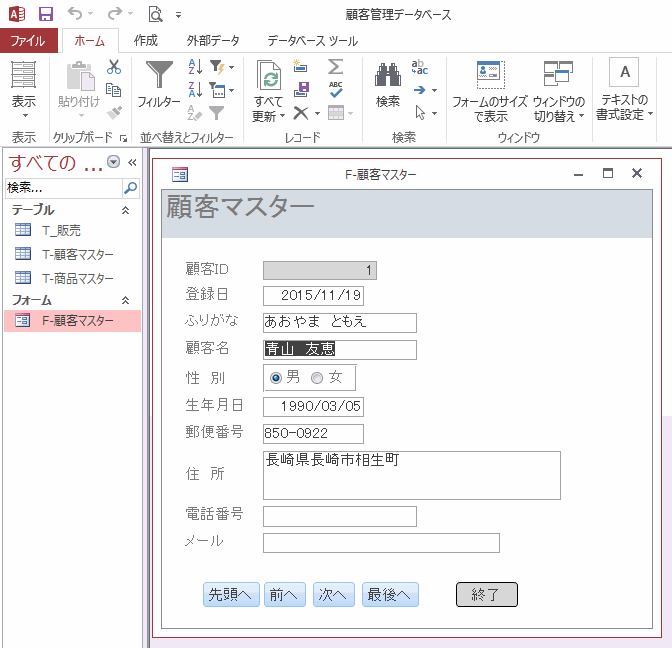
 これまでのAccess物販向け顧客管理ソフト 作成手順
これまでのAccess物販向け顧客管理ソフト 作成手順18.フォームを従来のMDIウィンドウにする - タブ形式のフォームから変更します
17.フォームを閉じるボタンを追加 - 背景色・境界線色を変え差別化をはかります
16.前・次・最後のレコード移動ボタンを追加 - 追加後サイズや位置を揃える
15.先頭レコードに移動するボタンの設置 - コントロールウィザードを使って配置
14.郵便番号入力で住所を自動表示 - プロパティの住所入力支援を使います
13.郵便番号を半角の定型入力にする - 自動的に半角にし「000-0000」の形式で入力
12.生年月日の日付を定型入力にする - 入力が簡単になり、入力ミスを防止
11.性別をオプションボタンを使い選択するよう変更 - 入力が簡単になるようにテキストボックスから変更
10.自動でふりがなを振り、カーソルを停止しないようにする - ふりがなウィザードとタブストップで設定します
9.コントロールのサイズを調整し位置を整列する - ドラッグ・プロパティ・リボンのメニューで行います
 関連する記事
関連する記事フォームにボタンを追加する
ボタンでフォームを閉じるVBAコード
動的にフォームを作成し、開く~閉じる
メニューから別フォームを開き、またメニューに戻る
 Home
Home  メニュー
メニューCopyright(C) FeedSoft